首页 > 电脑教程
技术员叙述win7系统提示com surrogate已停止工作的详细方法
admin 2021-12-13 04:11:04 电脑教程
今天教大家一招关于win7系统提示com surrogate已停止工作的解决方法,近日一些用户反映win7系统提示com surrogate已停止工作这样一个现象,当我们遇到win7系统提示com surrogate已停止工作这种情况该怎么办呢?我们可以第一步在我们的电脑上鼠标右键桌面的计算机,点击属性,进去之后,点击高级系统设置,第二步系统属性高级界面之后,点击性能中的设置下面跟随小编脚步看看win7系统提示com surrogate已停止工作详细的解决方法:
方法/步骤
1:第一步在我们的电脑上鼠标右键桌面的计算机,点击属性,进去之后,点击高级系统设置,如下图所示:
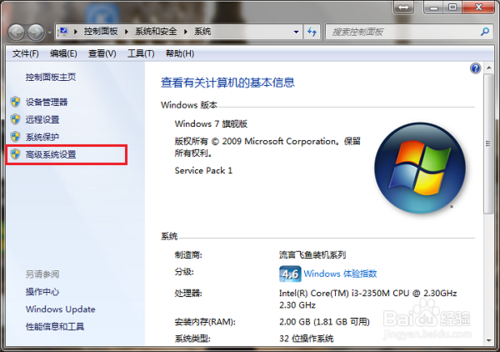
2:第二步系统属性高级界面之后,点击性能中的设置,如下图所示:
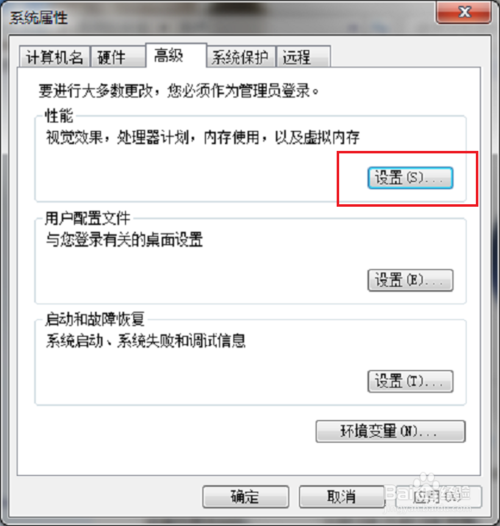
3:第三步进去性能选项界面之后,点击右边的数据执行保护,如下图所示:
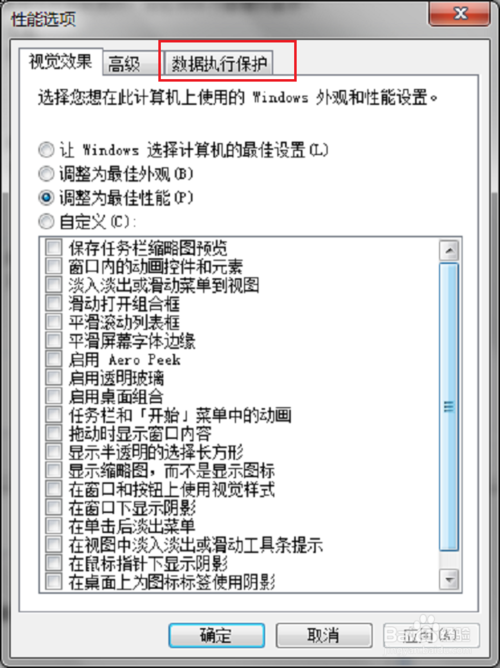
4:第四步进去数据执行保护界面之后,可以看到默认设置是“仅为基本windows程序和服务启动应用DEP(T)”,如下图所示:
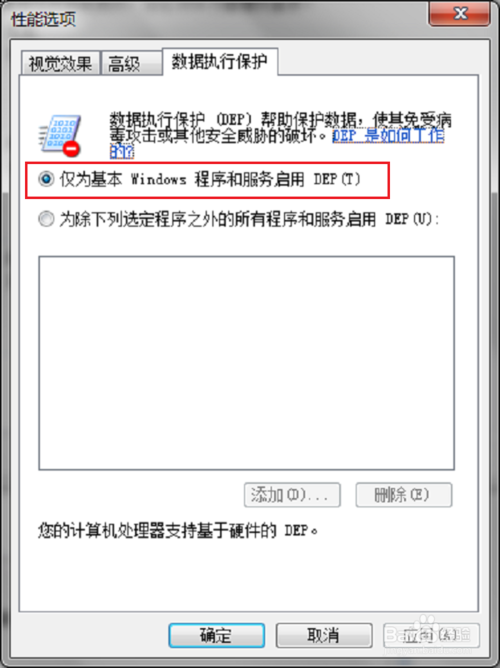
5:第五步将“仅为基本windows程序和服务启动应用DEP(T)”的改为“为除下列选定程序和服务启用”,如下图所示:
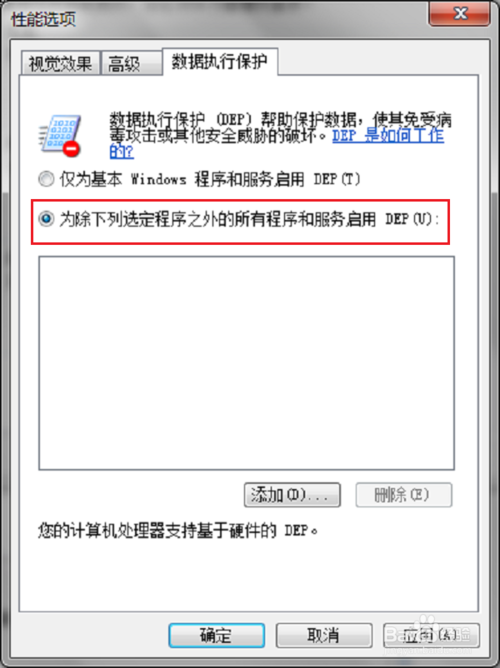
6:第六步点击去确定之后,可以看到需要重新启动才有效,如下图所示:
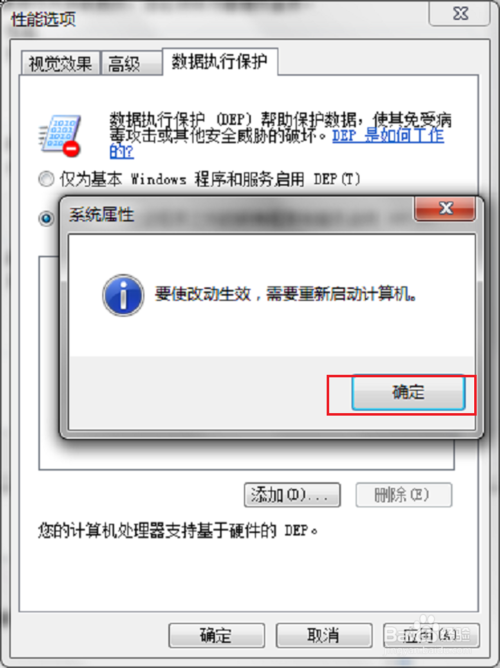
关于win7系统提示com surrogate已停止工作的解决方法就给大家介绍到这边了,不会的小伙伴们来跟着小编一起学习吧!欢迎给小编留言哦!
相关教程推荐
- 2021-11-11 win7能再还原到win10吗,win10变成win7怎么还原
- 2021-09-30 win7怎么调整屏幕亮度,win7怎么调整屏幕亮度电脑
- 2021-11-26 win7笔记本如何开热点,win7电脑热点怎么开
- 2021-11-25 360如何重装系统win7,360如何重装系统能将32改成
- 2021-12-13 win7未能显示安全选项,win7没有安全模式选项
- 2021-11-19 联想天逸5060装win7,联想天逸310装win7
- 2021-07-25 win7无法禁用触摸板,win7关闭触摸板没有禁用选项
- 2021-07-25 win7卡在欢迎界面转圈,win7欢迎界面一直转圈
- 2021-11-12 gta5一直在载入中win7,win7玩不了gta5
- 2021-09-16 win7一直卡在还原更改,win7一直卡在还原更改怎么
热门教程